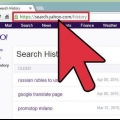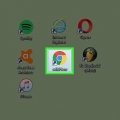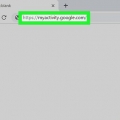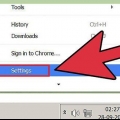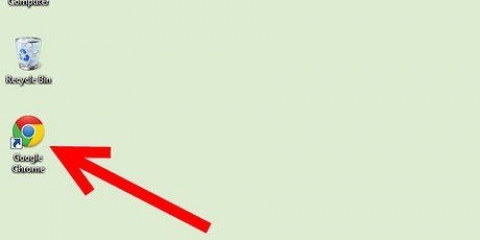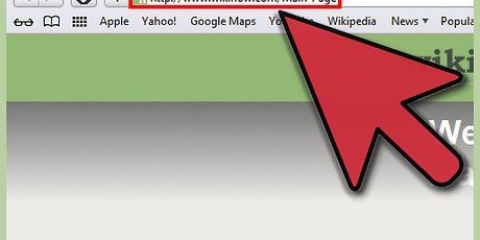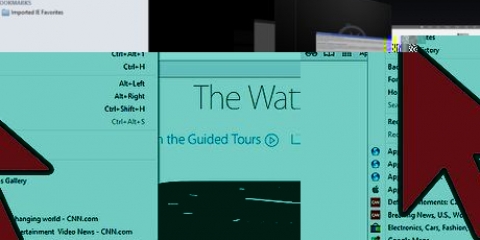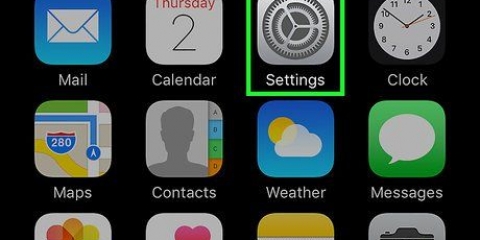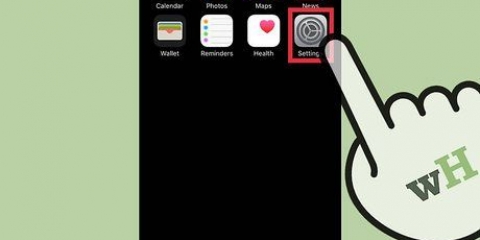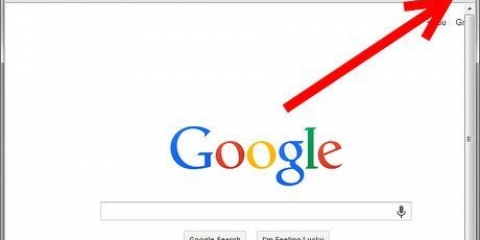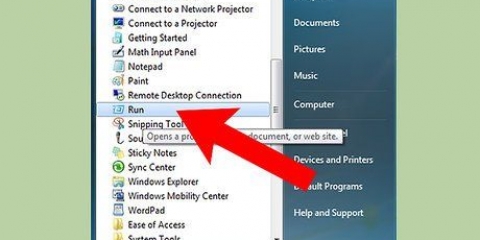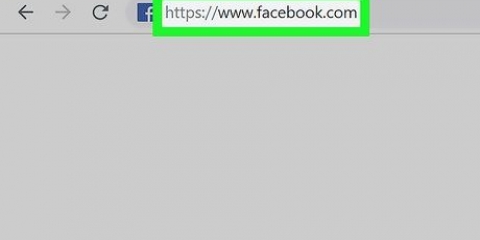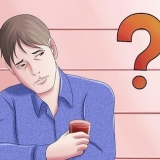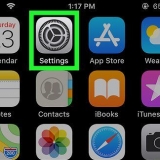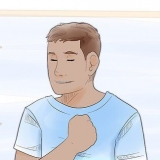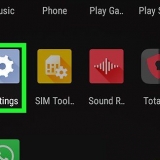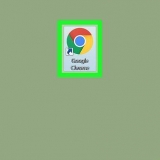Klicka på knappen Bokmärken eller tryck ⌥ Opt+⌘ cmd+2. Sök efter listan du vill ta bort. Välj posten och tryck del eller högerklicka och välj "Ta bort".


Rensa sökhistoriken i safari
Vill du bli av med en inkriminerande ny sökning som dyker upp varje gång du klickar på Safaris adressfält? Du kan snabbt ta bort alla senaste sökningar oavsett version av Safari. Om du har en iOS-enhet kan du rensa dina senaste sökningar genom att ta bort all din webbhistorik. Obs: Ta bort din sökhistorik skiljer sig från att ta bort dig sökhistorik. Din sökhistorik är allt du har skrivit in i sökfältet, medan din webbhistorik är en sammanfattning av alla webbplatser du har besökt. För att radera din webbhistorik Klicka här.
Steg
Metod 1 av 2: Mac

1. Öppna Safari. Du kan ta bort dina senaste sökningar från webbläsaren Safari.

2. Klicka på adressfältet. Om du har en äldre version av Safari med ett separat sökfält, klicka på sökfältet istället.

3. Ta bort alla webbadresser som för närvarande finns i fältet. Detta bör säkerställa att dina senaste sökningar visas.

4. Klicka på "Rensa senaste sökningar" längst ned i listan.
Detta raderar bara dina senaste sökningar. Om du vill radera all webbhistorik, klicka sedan här.

5. Ta bort en enda sökning. Om du bara vill ta bort en enda sökning från historiken kan du göra detta från vyn Bokmärken.
Metod 2 av 2: iOS

1. Öppna appen Inställningar. Det enda sättet att radera sökhistorik i Safari för iOS är att ta bort all webbhistorik.

2. Tryck på "Safari". Det här alternativet finns under alternativet "Kartor".

3. Rulla ned och tryck på "Rensa historik och webbplatsdata". Du kommer att bli ombedd att bekräfta raderingen genom att trycka på "Radera" eller "Radera".
Detta tar bort all din webbhistorik, cache och din senaste sökhistorik.
"Rensa sökhistoriken i safari"
Оцените, пожалуйста статью